أمور هامه لإخراج تصميمم فيديو 1: قبل بداية تصويرك لاى شئ .. يجب ان تتخيل ما الذى ستفعله بالظبط قبل البدء ويجب ان تكون فعلته حتى لا تقف فى منتصف التصوير ويعوقك شئ ..بمعنى اخر ..انا مثلا ساشرح كيفية وضع العلامة المائية فى برنامج سناجيت (snagit)
ساقول فى ذهنى (او سافعله): ساذهب للجزء كذا ثم ساضغط على كذا وسيفتح معى مربع ساختار صور العلامة المائية من جهازى(فى هذه الحالة يمكن ان يظهر ملفات فى جهازك لا تريد ان تظهرها للعامة فى الفيديو) .. او يظهر امامك شيئا لم تكن تتوقعه يعوق عملية التصوير .. لذا فمن الافضل ان تفعل ما ستصوره قبل البدء فيه .
2: عند البدء فى التصوير .. ايدك اليمين ماسكة الماوس ايدك الشمال (تحديدا اصبعى الوسطى والسبابة -على الترتيب-) على الكيبورد .. تحديدا على زررى F9 و F10 -على الترتيب- فهذان الزران هما سر ظهور الفيديو بشكل رائع .
F9 : لبدء التصوير وايضا عند الضغط عليه مرة اخرى يعمل وقف مؤقت للتصوير .. يعنى هوStart و Pause فى نفس الوقت
F10 : لانهاء التصوير
3: سيتم استخدام عمليات الزووم فى تحرير الفيديو بنسبة لا تقل عن 90% حتى يظهر الفيديو على موقع اليوتيوب واضح
Camtasia Studio 7.0.1
يعتبر برنامج Camtasia Studio 7 من اقوى واسهل البرامج التى قابلتنى لعمل دروس فيديو وشروحات فيديو بكل سهولة . تستطيع من خلال البرنامج تصوير الشاشة فيديو بكل سهولة وتحويل الفيديو لعدة صيغ متعددة .. واهمها صيغة HD اللى هيا mp4 وصيغة .gif الصورة المتحركة .. والعديد والعديد من الصيغ مثل rmvb و wmv و وصيغة الفلاش فيديو flv وايضا صيفة الفلاش swf وغيرها الكثيير .. ومن اهم الاشياء الجديدة فى هذه النسخة 7.0.1 والتى لفتت نظرى بشكل شخصى .. هى تحرير صيغة الفيديو mp4 بمعنى انه يمكن سحب فيديو بهذه الصيغة ووضعها فى البرنامج وتحريرها كيفما تشاء ..وهى ميزة لم تكن موجودة فى نسخة سابقة الفيديو وتحرير الفيديو باسلوب سهل جدا وايضا الكتابة على الفيديو وعمل خلفية شفافة للفيديو واضافة صور على الفيديو واضافة رموز توضيحية وايضا تستطيع اضافة مقطع صوتى وايضال يوجد فى البرنامج تأثيرات مذهلة حجم البرنامج : 179.338 MB
موقع البرنامج:
http://www.techsmith.com/camtasia.asp
بعض الامور التى يجب ان نهتم بها لكى نخرج تصميم فيدييو رائع
1: قبل بداية تصويرك لاى شئ .. يجب ان تتخيل ما الذى ستفعله بالظبط قبل البدء ويجب ان تكون فعلته حتى لا تقف فى منتصف التصوير ويعوقك شئ ..بمعنى اخر ..انا مثلا ساشرح كيفية وضع العلامة المائية فى برنامج سناجيت (snagit)
ساقول فى ذهنى (او سافعله): ساذهب للجزء كذا ثم ساضغط على كذا وسيفتح معى مربع ساختار صور العلامة المائية من جهازى(فى هذه الحالة يمكن ان يظهر ملفات فى جهازك لا تريد ان تظهرها للعامة فى الفيديو) .. او يظهر امامك شيئا لم تكن تتوقعه يعوق عملية التصوير .. لذا فمن الافضل ان تفعل ما ستصوره قبل البدء فيه .
2: عند البدء فى التصوير .. ايدك اليمين ماسكة الماوس ايدك الشمال (تحديدا اصبعى الوسطى والسبابة -على الترتيب-) عالكيبورد .. تحديدا على F9 و F10 -على الترتيب- فهذان الزران هما سر ظهور الفيديو بشكل رائع .
F9 : لبدء التصوير وايضا عند الضغط عليه مرة اخرى يعمل وقف مؤقت للتصوير .. يعنى هوا Start و Pause فى نفس الوقت
F10 : لانهاء التصوير
3: سيتم استخدام عمليات الزووم فى تحرير الفيديو بنسبة لا تقل عن 90% حتى يظهر الفيديو على موقع اليتيوب
هيا بنا لنتعرف اكثر على اسطورة تصوير الشاشة بمميزات جديدة ومذهلة تختلف عن اى نسخه سابقة للبرنامج .
Camtasia Studio 7.0.1
يعتبر برنامج Camtasia Studio 7 من اقوى واسهل البرامج التى قابلتنى لعمل دروس فيديو وشروحات فيديو بكل سهولة . تستطيع من خلال البرنامج تصوير الشاشة فيديو بكل سهولة وتحويل الفيديو لعدة صيغ متعددة .. واهمها صيغة HD اللى هيا mp4 وصيغة .gif الصورة المتحركة .. والعديد والعديد من الصيغ الرائعة مثل rmvb و wmv و وصيغة الفلاش فيديو flv وايضا صيفة الفلاش swf وغيرها الكثيير .. ومن اهم الاشياء الجديدة فى هذه النسخة 7.0.1 والتى لفتت نظرى بشكل شخصى .. هى تحرير صيغة الفيديو mp4 بمعنى انه يمكن سحب فيديو بهذه الصيغة ووضعها فى البرنامج وتحريرها كيفما تشاء ..وهى ميزة لم تكن موجودة فى نسخة سابقة .. وان شاء الله يطوروا اكتر فى النسخة وتقبل تحرير صيغ عديدة ..تستطيع من خلال هذه النسخة اضافة العديد من الجماليات المذهلة لشرحك الفيديو وتحرير الفيديو باسلوب سهل جدا وايضا الكتابة على الفيديو وعمل خلفية شفافة للفيديو واضافة صور على الفيديو واضافة رموز توضيحية وايضا تستطيع اضافة مقطع صوتى وايضال يوجد فى البرنامج تأثيرات مذهلة
http://rapidshare.com/files/409645242/BrAmJnEt_.com_Camtasia_Studio_7_BY_ELLORD.msi.html
الكيجين
http://www.mediafire.com/file/5f9cd5d19hkop8y/BRAMJNET.COM
1: اذا اردت اضافة تصوير ملفات الباور بوينت .. فان هذا سيتطلب باور بوينت 2003 او 2007
2: اذا اردت اخراج شرحك الفيديو ليعمل على جهاز الايبود iPod او جهاز الايفون iPhone فانك ستحتاج الى برنامج Apple QuickTime 7.2 او نسخ اعلى من 7.2 ..وتستطيع تحميله من هنـــــــ اضغط هنا للتحميل ــــــــــــــا
3: يستحسن وجود كارت صوت متوافق مع الويندوز وميكروفون ومكبرات صوت (سبيكر)
4: اذا اردت التسجيل من كاميرا فيديو سيتطلب هذا كاميرا ويب يو اس بىUSB Web Camera اما اذا احتجت التسجيل من كاميرا ديجيتال Digital video (DV) cameras .. فهذه الميزة غير متوفرة فى البرنامج ولا تستطيع التسجيل من هذا النوع من الكاميرات ..
5: اذا اردت الرفع الى اليوتيوب مباشرة من البرنامج .. فان هذا سيتطلب Microsoft .NET Framework 2 وتستطيع تحميله من
http://download.microsoft.com/download/c/6/e/c6e88215-0178-4c6c-b5f3-158ff77b1f38/NetFx20SP2_x86.exe
عند فتح البرنامج من على سطح المكتب
انصح باستخدام زرى f9 , f10
شرح لتصوير الشاشه
http://www.youtube.com/watch?v=PkU-5ljaTaE
مرحلة تحرير الفيديو
شرح لكيفية تحديد الأبعاد
http://www.youtube.com/watch?v=i6Snuz_467Y
استخدام عمليات الزووم فى الفيديو لاخراج التصميم فى ابهى شكل
إضغط على زر play ونشاهد الفيديو جزء جزء .. وسيتم وضع مناطق الزووم على المناطق التى يذهب اليها الماوس .
شرح بالفيديو لكيفيةاستخدام الزووم
http://www.youtube.com/watch?v=fpJdp0tWOGQ
كيفية الكتابة على الفيديو واستخدام الاسهم والمربعات الحوارية للكتابة عليها واستخدام اشكال عديدة متحركة لتوضيح الفيديو بشكل سهل جدا للمشاهدوهى ما تسمى فى البرنامج باسم Callouts وهى تحتوى على هذه الاجزاء
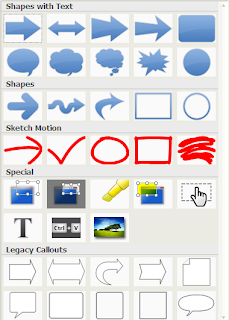
شاهد الشرح لكيفية إستخدامها
http://www.youtube.com/watch?v=FYQZLFl5Dqc
بعد ذلك قم بحفظ الملف
استخدام التأثيرات المذهلة .. فى بداية ومؤخرة الفيديو ..
(مكتبة البرنامج)
هذه المكتبة تمككنك من اضافة اروع الموسيقى للفيديو الذى صورته .. تستطيع ايضا اضافة مقاطع فيديو جاهزة تحتوى على خلفية مذهلة متحركة + مقطع موسيقى
اذا اردت اضافة مقطع موسيقى للفيديو المصوور
اذا احتاج شخص وضع صورة او فيديو او مقطع موسيقى من جهازه ..
هايسحب مقطع الموسيقى او الصورة بالماوس على البرنامج .
ندخل على
Captions
وهى لاضافة تعليق او شرح كلامى على الفيديو .. وتكون على هيئة سيكربتات
ندخل على
Quizzing
وهى لاضافة لغز او مسابقة او استطلاع رأى على الفيديو
وهى تأثيرات يتم وضعها فى الفيديو بين قطعتين (مثلا بين الفيديو الذى تم تصويره وبين الفيديو ذو الخلفية المتحركة المميزة )
.وهى عبارة عن تأثيرات على الصوت
Title Clips
وهى اضافة طبقات لمسار المونتاج .. وتستطيع وضع بها اى كلام تريده .. او صورة نشاهد هذا الفيديو المبسط http://www.youtube.com/watch?v=HHoU5PgXEu0
كيفية استخدام الادوات التى توجد فى مسار المونتاج
وهذا فيديو يوضح لكم كل شئ يخص ادوات مسار تعديل الفيديو
http://www.youtube.com/watch?v=NK5OoKZT77I
كيفية اخراج الفيديو الى عدة صيغ ومن اهمها لنا صيغة HD او MP4 وهى صيغة فيديو رائعة .. وتجعل الفيديو يملاء الشاشة عند التشغيل ..الصيغة الثانية .. صيغة GIF الصورة المتحركة
نبدأ بالضغط على
نضع إسم و مكان حفظ الفيديو وبمجرد الضغط على FINISH يبدأ فى اخراج الفيديو
التحويل لعدة صيغ كثييرة
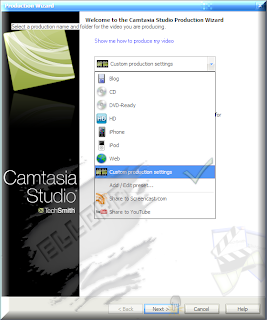
يمكننا إختيار الصيغه التى سنحول إليها و إذا أردنا التحويل إلى صيغة الصور المتحركه نحتاج لتنصيب برنامج quick time 2.7
وبعد ان انتهينا من اخراج الفيديو يمكنك رفعه على أى موقع تريد
ساقول فى ذهنى (او سافعله): ساذهب للجزء كذا ثم ساضغط على كذا وسيفتح معى مربع ساختار صور العلامة المائية من جهازى(فى هذه الحالة يمكن ان يظهر ملفات فى جهازك لا تريد ان تظهرها للعامة فى الفيديو) .. او يظهر امامك شيئا لم تكن تتوقعه يعوق عملية التصوير .. لذا فمن الافضل ان تفعل ما ستصوره قبل البدء فيه .
2: عند البدء فى التصوير .. ايدك اليمين ماسكة الماوس ايدك الشمال (تحديدا اصبعى الوسطى والسبابة -على الترتيب-) على الكيبورد .. تحديدا على زررى F9 و F10 -على الترتيب- فهذان الزران هما سر ظهور الفيديو بشكل رائع .
F9 : لبدء التصوير وايضا عند الضغط عليه مرة اخرى يعمل وقف مؤقت للتصوير .. يعنى هوStart و Pause فى نفس الوقت
F10 : لانهاء التصوير
3: سيتم استخدام عمليات الزووم فى تحرير الفيديو بنسبة لا تقل عن 90% حتى يظهر الفيديو على موقع اليوتيوب واضح
Camtasia Studio 7.0.1
يعتبر برنامج Camtasia Studio 7 من اقوى واسهل البرامج التى قابلتنى لعمل دروس فيديو وشروحات فيديو بكل سهولة . تستطيع من خلال البرنامج تصوير الشاشة فيديو بكل سهولة وتحويل الفيديو لعدة صيغ متعددة .. واهمها صيغة HD اللى هيا mp4 وصيغة .gif الصورة المتحركة .. والعديد والعديد من الصيغ مثل rmvb و wmv و وصيغة الفلاش فيديو flv وايضا صيفة الفلاش swf وغيرها الكثيير .. ومن اهم الاشياء الجديدة فى هذه النسخة 7.0.1 والتى لفتت نظرى بشكل شخصى .. هى تحرير صيغة الفيديو mp4 بمعنى انه يمكن سحب فيديو بهذه الصيغة ووضعها فى البرنامج وتحريرها كيفما تشاء ..وهى ميزة لم تكن موجودة فى نسخة سابقة الفيديو وتحرير الفيديو باسلوب سهل جدا وايضا الكتابة على الفيديو وعمل خلفية شفافة للفيديو واضافة صور على الفيديو واضافة رموز توضيحية وايضا تستطيع اضافة مقطع صوتى وايضال يوجد فى البرنامج تأثيرات مذهلة حجم البرنامج : 179.338 MB
موقع البرنامج:
http://www.techsmith.com/camtasia.asp
بعض الامور التى يجب ان نهتم بها لكى نخرج تصميم فيدييو رائع
1: قبل بداية تصويرك لاى شئ .. يجب ان تتخيل ما الذى ستفعله بالظبط قبل البدء ويجب ان تكون فعلته حتى لا تقف فى منتصف التصوير ويعوقك شئ ..بمعنى اخر ..انا مثلا ساشرح كيفية وضع العلامة المائية فى برنامج سناجيت (snagit)
ساقول فى ذهنى (او سافعله): ساذهب للجزء كذا ثم ساضغط على كذا وسيفتح معى مربع ساختار صور العلامة المائية من جهازى(فى هذه الحالة يمكن ان يظهر ملفات فى جهازك لا تريد ان تظهرها للعامة فى الفيديو) .. او يظهر امامك شيئا لم تكن تتوقعه يعوق عملية التصوير .. لذا فمن الافضل ان تفعل ما ستصوره قبل البدء فيه .
2: عند البدء فى التصوير .. ايدك اليمين ماسكة الماوس ايدك الشمال (تحديدا اصبعى الوسطى والسبابة -على الترتيب-) عالكيبورد .. تحديدا على F9 و F10 -على الترتيب- فهذان الزران هما سر ظهور الفيديو بشكل رائع .
F9 : لبدء التصوير وايضا عند الضغط عليه مرة اخرى يعمل وقف مؤقت للتصوير .. يعنى هوا Start و Pause فى نفس الوقت
F10 : لانهاء التصوير
3: سيتم استخدام عمليات الزووم فى تحرير الفيديو بنسبة لا تقل عن 90% حتى يظهر الفيديو على موقع اليتيوب
هيا بنا لنتعرف اكثر على اسطورة تصوير الشاشة بمميزات جديدة ومذهلة تختلف عن اى نسخه سابقة للبرنامج .
Camtasia Studio 7.0.1
يعتبر برنامج Camtasia Studio 7 من اقوى واسهل البرامج التى قابلتنى لعمل دروس فيديو وشروحات فيديو بكل سهولة . تستطيع من خلال البرنامج تصوير الشاشة فيديو بكل سهولة وتحويل الفيديو لعدة صيغ متعددة .. واهمها صيغة HD اللى هيا mp4 وصيغة .gif الصورة المتحركة .. والعديد والعديد من الصيغ الرائعة مثل rmvb و wmv و وصيغة الفلاش فيديو flv وايضا صيفة الفلاش swf وغيرها الكثيير .. ومن اهم الاشياء الجديدة فى هذه النسخة 7.0.1 والتى لفتت نظرى بشكل شخصى .. هى تحرير صيغة الفيديو mp4 بمعنى انه يمكن سحب فيديو بهذه الصيغة ووضعها فى البرنامج وتحريرها كيفما تشاء ..وهى ميزة لم تكن موجودة فى نسخة سابقة .. وان شاء الله يطوروا اكتر فى النسخة وتقبل تحرير صيغ عديدة ..تستطيع من خلال هذه النسخة اضافة العديد من الجماليات المذهلة لشرحك الفيديو وتحرير الفيديو باسلوب سهل جدا وايضا الكتابة على الفيديو وعمل خلفية شفافة للفيديو واضافة صور على الفيديو واضافة رموز توضيحية وايضا تستطيع اضافة مقطع صوتى وايضال يوجد فى البرنامج تأثيرات مذهلة
http://rapidshare.com/files/409645242/BrAmJnEt_.com_Camtasia_Studio_7_BY_ELLORD.msi.html
الكيجين
http://www.mediafire.com/file/5f9cd5d19hkop8y/BRAMJNET.COM
1: اذا اردت اضافة تصوير ملفات الباور بوينت .. فان هذا سيتطلب باور بوينت 2003 او 2007
2: اذا اردت اخراج شرحك الفيديو ليعمل على جهاز الايبود iPod او جهاز الايفون iPhone فانك ستحتاج الى برنامج Apple QuickTime 7.2 او نسخ اعلى من 7.2 ..وتستطيع تحميله من هنـــــــ اضغط هنا للتحميل ــــــــــــــا
3: يستحسن وجود كارت صوت متوافق مع الويندوز وميكروفون ومكبرات صوت (سبيكر)
4: اذا اردت التسجيل من كاميرا فيديو سيتطلب هذا كاميرا ويب يو اس بىUSB Web Camera اما اذا احتجت التسجيل من كاميرا ديجيتال Digital video (DV) cameras .. فهذه الميزة غير متوفرة فى البرنامج ولا تستطيع التسجيل من هذا النوع من الكاميرات ..
5: اذا اردت الرفع الى اليوتيوب مباشرة من البرنامج .. فان هذا سيتطلب Microsoft .NET Framework 2 وتستطيع تحميله من
http://download.microsoft.com/download/c/6/e/c6e88215-0178-4c6c-b5f3-158ff77b1f38/NetFx20SP2_x86.exe
عند فتح البرنامج من على سطح المكتب
انصح باستخدام زرى f9 , f10
شرح لتصوير الشاشه
http://www.youtube.com/watch?v=PkU-5ljaTaE
مرحلة تحرير الفيديو
شرح لكيفية تحديد الأبعاد
http://www.youtube.com/watch?v=i6Snuz_467Y
استخدام عمليات الزووم فى الفيديو لاخراج التصميم فى ابهى شكل
إضغط على زر play ونشاهد الفيديو جزء جزء .. وسيتم وضع مناطق الزووم على المناطق التى يذهب اليها الماوس .
شرح بالفيديو لكيفيةاستخدام الزووم
http://www.youtube.com/watch?v=fpJdp0tWOGQ
كيفية الكتابة على الفيديو واستخدام الاسهم والمربعات الحوارية للكتابة عليها واستخدام اشكال عديدة متحركة لتوضيح الفيديو بشكل سهل جدا للمشاهدوهى ما تسمى فى البرنامج باسم Callouts وهى تحتوى على هذه الاجزاء
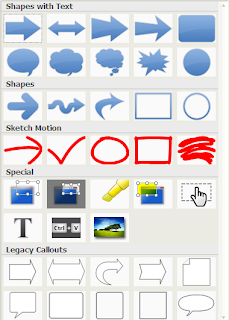
شاهد الشرح لكيفية إستخدامها
http://www.youtube.com/watch?v=FYQZLFl5Dqc
بعد ذلك قم بحفظ الملف
استخدام التأثيرات المذهلة .. فى بداية ومؤخرة الفيديو ..
(مكتبة البرنامج)
هذه المكتبة تمككنك من اضافة اروع الموسيقى للفيديو الذى صورته .. تستطيع ايضا اضافة مقاطع فيديو جاهزة تحتوى على خلفية مذهلة متحركة + مقطع موسيقى
اذا اردت اضافة مقطع موسيقى للفيديو المصوور
اذا احتاج شخص وضع صورة او فيديو او مقطع موسيقى من جهازه ..
هايسحب مقطع الموسيقى او الصورة بالماوس على البرنامج .
ندخل على
Captions
وهى لاضافة تعليق او شرح كلامى على الفيديو .. وتكون على هيئة سيكربتات
ندخل على
Quizzing
وهى لاضافة لغز او مسابقة او استطلاع رأى على الفيديو
وهى تأثيرات يتم وضعها فى الفيديو بين قطعتين (مثلا بين الفيديو الذى تم تصويره وبين الفيديو ذو الخلفية المتحركة المميزة )
.وهى عبارة عن تأثيرات على الصوت
Title Clips
وهى اضافة طبقات لمسار المونتاج .. وتستطيع وضع بها اى كلام تريده .. او صورة نشاهد هذا الفيديو المبسط http://www.youtube.com/watch?v=HHoU5PgXEu0
كيفية استخدام الادوات التى توجد فى مسار المونتاج
وهذا فيديو يوضح لكم كل شئ يخص ادوات مسار تعديل الفيديو
http://www.youtube.com/watch?v=NK5OoKZT77I
كيفية اخراج الفيديو الى عدة صيغ ومن اهمها لنا صيغة HD او MP4 وهى صيغة فيديو رائعة .. وتجعل الفيديو يملاء الشاشة عند التشغيل ..الصيغة الثانية .. صيغة GIF الصورة المتحركة
نبدأ بالضغط على
نضع إسم و مكان حفظ الفيديو وبمجرد الضغط على FINISH يبدأ فى اخراج الفيديو
التحويل لعدة صيغ كثييرة
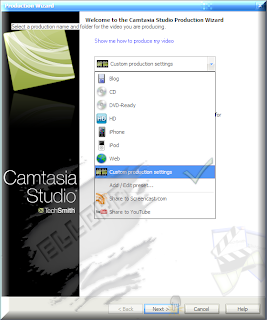
يمكننا إختيار الصيغه التى سنحول إليها و إذا أردنا التحويل إلى صيغة الصور المتحركه نحتاج لتنصيب برنامج quick time 2.7
وبعد ان انتهينا من اخراج الفيديو يمكنك رفعه على أى موقع تريد
المصدر: مدونة العلم والمعرفة
¨°o.O ( على كف القدر نمشي ولا ندري عن المكتوب ) O.o°¨
---
أتمنى لكم إقامة طيبة في الساحة العمانية
---
أتمنى لكم إقامة طيبة في الساحة العمانية
وأدعوكم للإستفادة بمقالات متقدمة في مجال التقنية والأمن الإلكتروني
رابط مباشر للمقالات هنا. ومن لديه الرغبة بتعلم البرمجة بلغات مختلفة أعرض لكم بعض
المشاريع التي برمجتها مفتوحة المصدر ومجانا للجميع من هنا. تجدون أيضا بعض البرامج المجانية التي قمت بتطويرها بذات الموقع ..
والكثير من أسرار التقنية في عالمي الثاني Eagle Eye Digital Solutions
رابط مباشر للمقالات هنا. ومن لديه الرغبة بتعلم البرمجة بلغات مختلفة أعرض لكم بعض
المشاريع التي برمجتها مفتوحة المصدر ومجانا للجميع من هنا. تجدون أيضا بعض البرامج المجانية التي قمت بتطويرها بذات الموقع ..
والكثير من أسرار التقنية في عالمي الثاني Eagle Eye Digital Solutions






